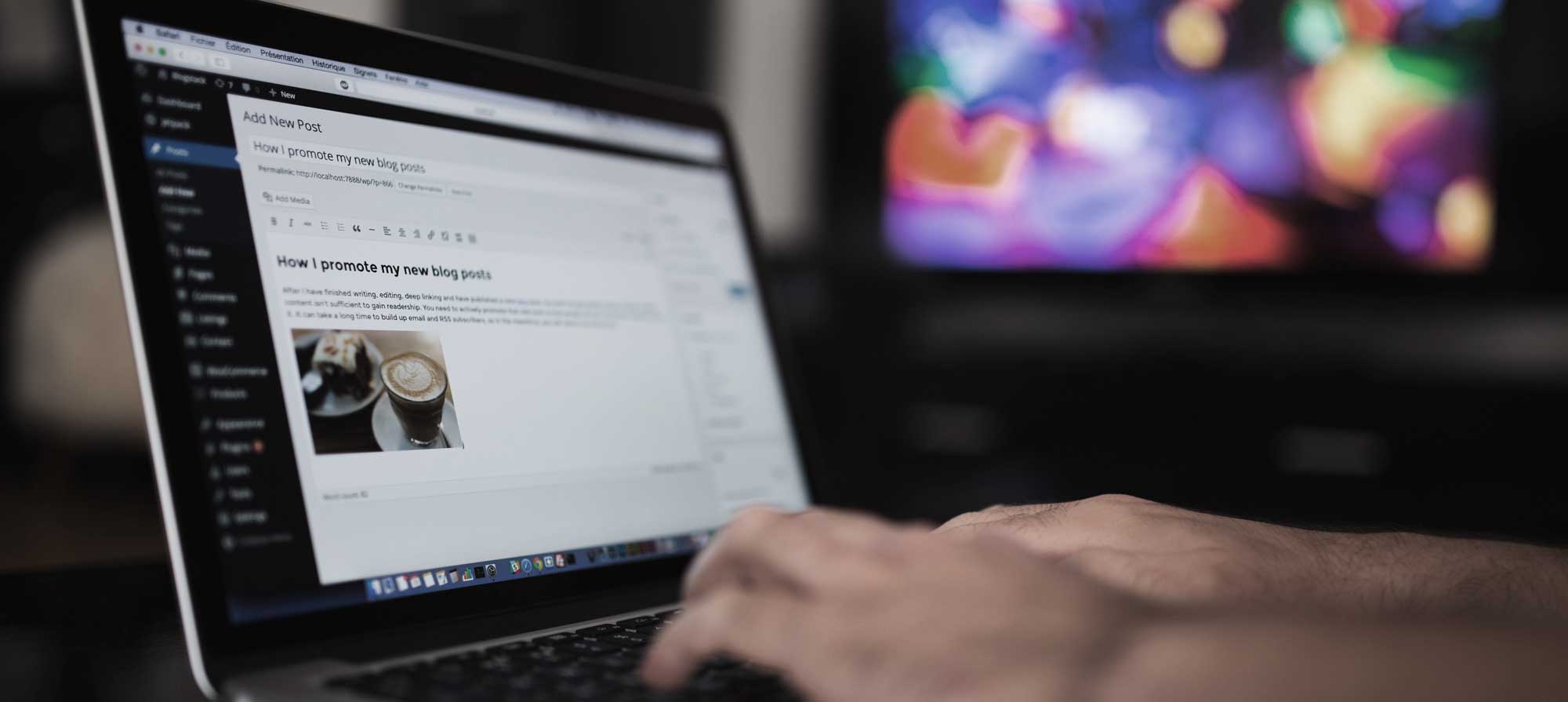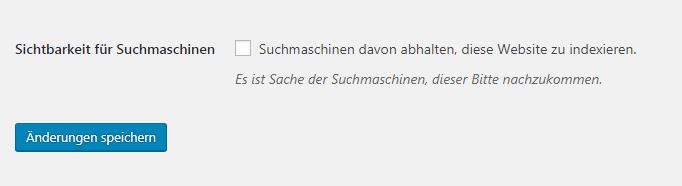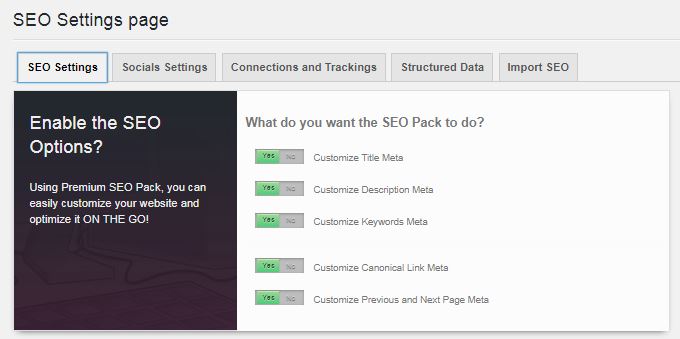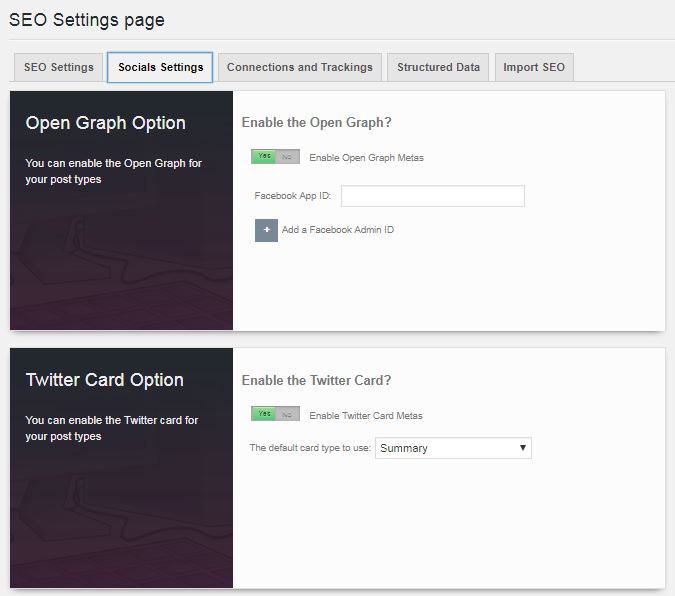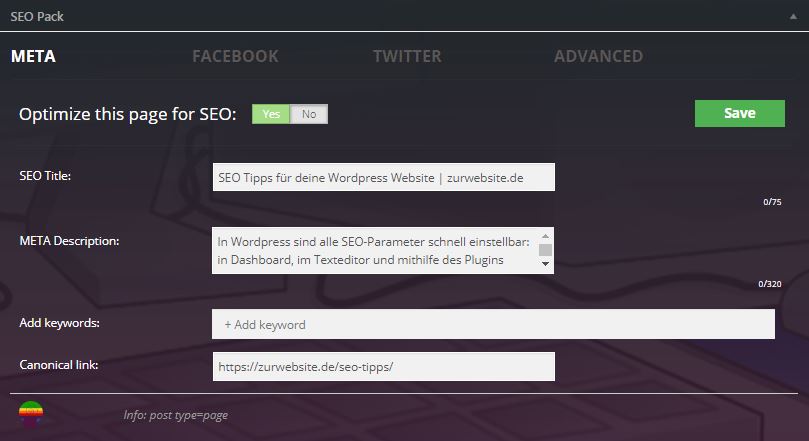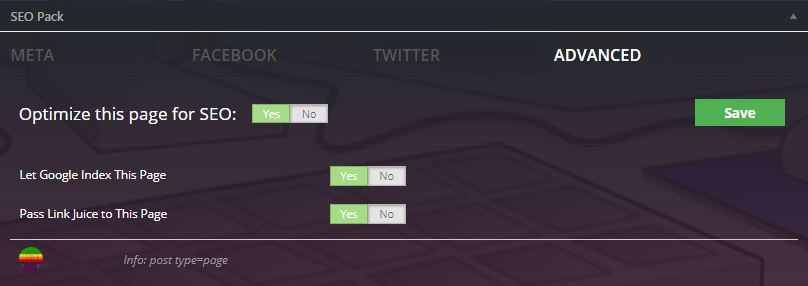Wichtige Bereiche für ein optimiertes WordPress
In WordPress lassen sich technische und Content-bezogene SEO-Einstellungen nahezu perfekt bewerkstelligen: in den Einstellungen, im Texteditor und mithilfe eines Plugins, das dir die Arbeit noch weiter erleichtert.
Allgemeine Einstellungen: Zugang für den Googlebot unter Privatsphäre
Solange du in WordPress deinen Blog oder deine Websites entwickelst, wird es dir sicher recht sein, dass unfertige Inhalte nicht öffentlich sind und auch nicht von Google gefunden werden. Dafür gibt es in WordPress unter Einstellungen „Sichtbarkeit für Suchmaschinen erlauben/nicht erlauben“. Behältst du die Standardeinstellung, generiert WordPress automatisch eine robots.txt-Datei, die alle Crawler sperrt.
Manchmal kann es etwas tricky werden, denn in WordPress wird aus der Datei „functions.php“ im Verzeichnis „wp-includes“ automatisch eine Robots..txt-Datei generiert, die bestimmte Bereiche für den Google-Bot sperrt.
/
**
* Display the robots.txt file content.
*
*
* @since 2.1.0
*/
function do_robots() {
header( 'Content-Type: text/plain; charset=utf-8' );
/**
* Fires when displaying the robots.txt file.
*
* @since 2.1.0
*/
do_action( 'do_robotstxt' );
$output = "User-agent: *\n";
$public = get_option( 'blog_public' );
if ( '0' == $public ) {
$output .= "Disallow: /\n";
} else {
$site_url = parse_url( site_url() );
$path = ( ! empty( $site_url['path'] ) ) ? $site_url['path'] : '';
$output .= "Disallow: $path/wp-admin/\n";
$output .= "Allow: $path/wp-admin/admin-ajax.php\n";
}
Die Anweisungen in der Robots.txt (https://deine-website.de/robots.txt) sehen standardmäßig so aus: Google hat Zugriff auf deinen Content.
User-agent: * Disallow: /wp-admin/ Allow: /wp-admin/admin-ajax.php
Wenn du deine Website allerdings live stellst, ist es wichtig dass Google zu deinen URLs Zugang hat. Damit deine Seiten indexiert werden können, musst du auf der Seite Einstellungen/Lesen ganz unten „Sichtbarkeit für Suchmaschinen“ weiterhin erlauben.
Solltest du allerdings während der Entwicklungsphase das Häkchen aktiviert haben, vergiss nicht, die Einstellung wieder zurückzusetzen. Ich sperre meine Webseiten nicht global, sondern lieber nur einzelne URL direkt im SEO-Plugin.
Es gibt die Möglichkeit, durch Anpassung des Quellcodes die bestehenden Anweisungen der bestehenden robots.txt zu ändern, aber dazu würde ich dir nicht raten. Beim nächsten Update würden die Zeilen wieder überschrieben werden.
Eigene robots.txt erstellen
Besser ist: Du erstellst selbst eine robots.txt-Datei gemäß deiner Ansprüche und lädst diese via FTP-Client (z.B. Filezila) oder im Backend deines Providers in den Root (Wurzelverzeichnis deiner Domain, dort, wo sich auch die Index-Datei befindet). Damit würde die automatische robots.txt überschrieben werden.
SEO-freundliche URLs unter Permalinks einstellen
Für SEO und User ist es empfehlenswert, eine „sprechende URL“ statt einer Darstellung mit Parametern zu zu wählen. Ich würde diese URL so kurz und einfach wie möglich lassen. Aktiviere am besten „Beitragsname“ Die Konfiguration kannst du unter Einstellungen/Permalinks anpassen.
Was ist mit Kategorien und Tags (Schlagwörtern)?
Manchmal wird empfohlen, Seiten und Beiträge mit Kategorien und Tags zu strukturieren. Das kann für die interne Suche sinnvoll sein, dennoch bin ich damit lieber vorsichtig, denn so werden von WordPress weitere neue URLs mit demselben Inhalt generiert. Das heißt wiederum Duplicate Content, den du auf jeden Fall vermeiden solltest. Damit die Seiten wunschgemäß von Google indexiert werden, müssen redundante Inhalte mit dem sogenannten Canonical-Tag abgefangen werden.
Mehr SEO mit Plugins
Damit du SEO in deinem WordPress möglichst bequem konfigurieren und pflegen kannst, empfehle ich, dir die unterschiedlichen Plugins hierfür anzuschauen. Folgende Anforderungen sollten dabei erfüllt sein:
- Letzte Aktualisierung und Kompatibilität mit deinem WordPress
- Kompatibilität mit anderen Plugins, die bei dir im Einsatz sind
- Bewertungen aus der Community
- Performance Deiner Website (Page Speed)
Zwei Plugins, die ich persönlich sehr gut finde, stelle ich in meiner Website vor. Das ist zunächst SEO Pack, das ich selbst schon einige Jahren in der kostenlosen Version einsetze und immer gute Erfahrung habe.
Vorsicht: SEO Pack ist aktuell nicht mit WordPress Version 6.6.2 kompatibel! Die Website kann crashen. Unbedingt erst in Testumgebung aktivieren. Seit dem 13.9.2024 verwende ich hier nun Yoast.
SEO Pack im Überblick
Nachdem ich das Plugin installiert hatte, zeigte sich im linken Menübaum der Eintrag „SEO Pack“ Dort kannst du alles Weitere nach deinen Bedürfnissen konfigurieren. Ich zeige nun kurz noch meine Vorlieben.
SEO-Settings
Hier habe ich die Standardvorgaben so belassen. Schließlich sollen ja alle Features genutzt werden.
Im Editor kannst zur deinem Text auch alle SEO-Ergänzungen für die Header-Information durchführen. Ich reduziere mich auf die drei folgenden:
- Title (bis 65 Zeichen einschließlich Leerzeichen)
- Description (empfohlen werden 155 Zeichen einschließlich Leerzeichen)
- Canonical Tag (der Canonical-Link schützt vor Duplicate Content – unbedingt die URL dort eintragen)
Social Settings
Ich möchte, dass von meinen Meta-Angaben auch die entsprechenden Einträge für Facebook und Twitter generiert werden. Das erledigt nun das Plugin automatisch. Du kannst die Einträge im Editor aber auch überschreiben.
Connections and Trackings
In diesem Reiter könntest Du die Google Search Console und Google Analytics mit verknüpfen, was für mich u.a. wegen der DSVGO-Komplikationen nicht in Frage kommt.
Structured Data
Hier kommt – gemäß Schema.org Standard – die Datenstrukturierung im JSON-Format zum Einsatz.
SEO Pack in Action
wie bereits oben erwähnt, kann du SEO-Infos für die Google Ergebnisseiten (SERPs) sowie Socialmedia-Infos direkt im Editor unterhalb deines Arbeitsbereiches einbinden. Das Feld „Keywords“ kannst du gerne für dich ausfüllen, für Google & Co. bringt das heute gar nichts mehr.
Unter Advanced kannst jede Seite individuell auf „noindex“ setzen, solange Google sie nicht listen soll.
Noch ein Tipp: Sobald du einen Eintrag fertig hast, gleich auf „Save“ klicken, ansonsten passiert es schon mal, dass die Aktualisierung der Seite nicht richtig funktioniert.
Im Folgenden siehst du auch im Frontend mit SEO Pack prima optimieren kannst.
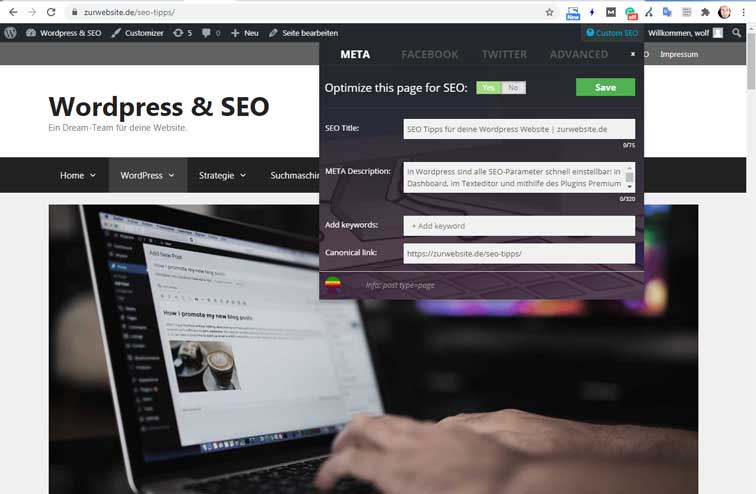
Rank Math für Fortgeschrittene
Seit geraumer Zeit gibt es mit Rank Math ein ungemein mächtiges und darum so beliebtes Plugin. Dafür gibt es triftige Gründe:
- Kostenloses Plugin mit den meisten SEO-Features
- Bessere WordPress-Performance durch extrem kurze Ladezeiten
- Volle Integration in den Elementro Page Builder
Aufgrund der vielen Monitoring-Features und SEO-Einstellungen, die sich mit Rank Math realisieren lassen, stelle ich das Plugin auf einer separaten Seite vor: Einstieg in Rank Math